剪映如何加字幕和配音
2023-09-07 01:10
原创
用剪映制作抖音短视频,该如何添加字幕和配音呢?这是很多刚学视频剪辑的小伙伴碰到的问题,这篇文章将通过一个简单的示例,为您解答这个问题。
手机版剪映添加字幕和配音的方法:
步骤1:导入视频。点击剪映主界面的“开始创作”按钮,选择要处理的视频,点击右下角“添加”按钮完成视频导入。
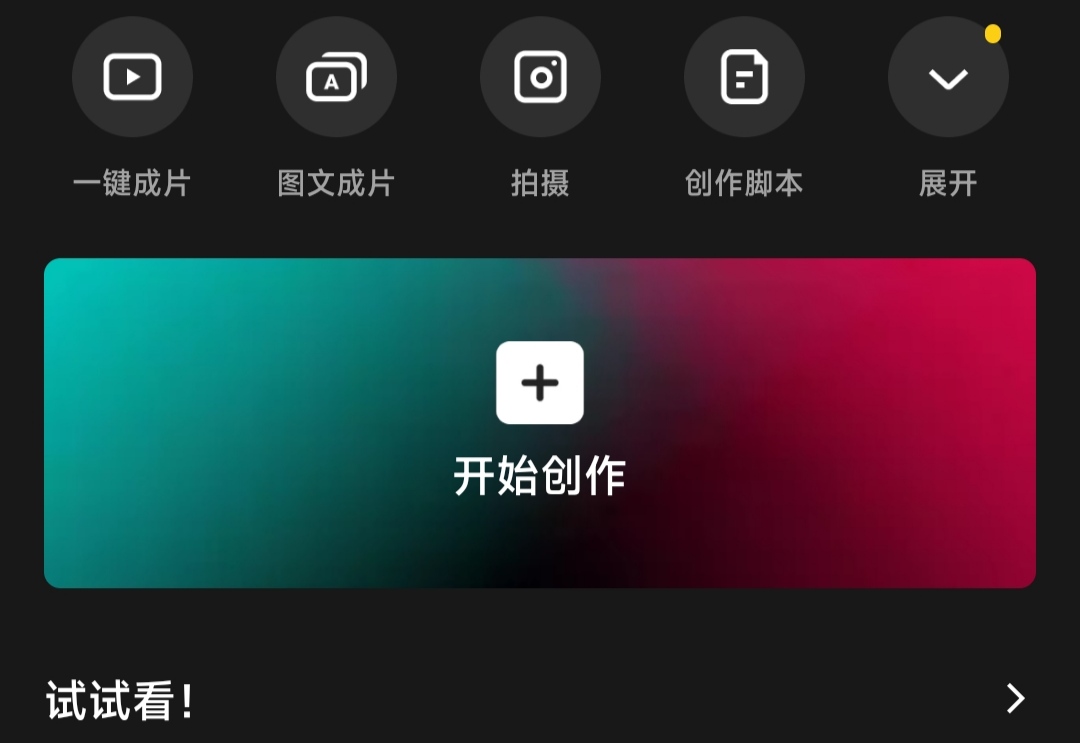
步骤2:创建字幕。点击“文字”,再点击“新建文本”,输入字幕内容。
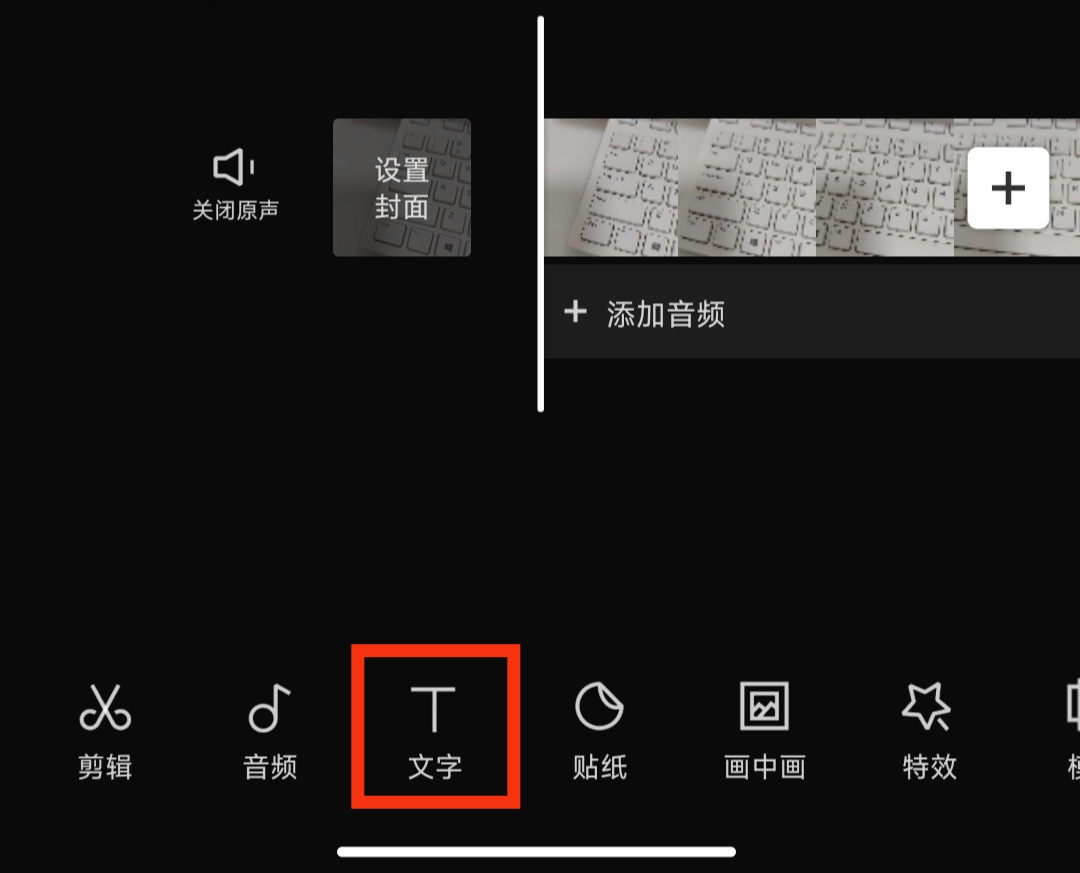
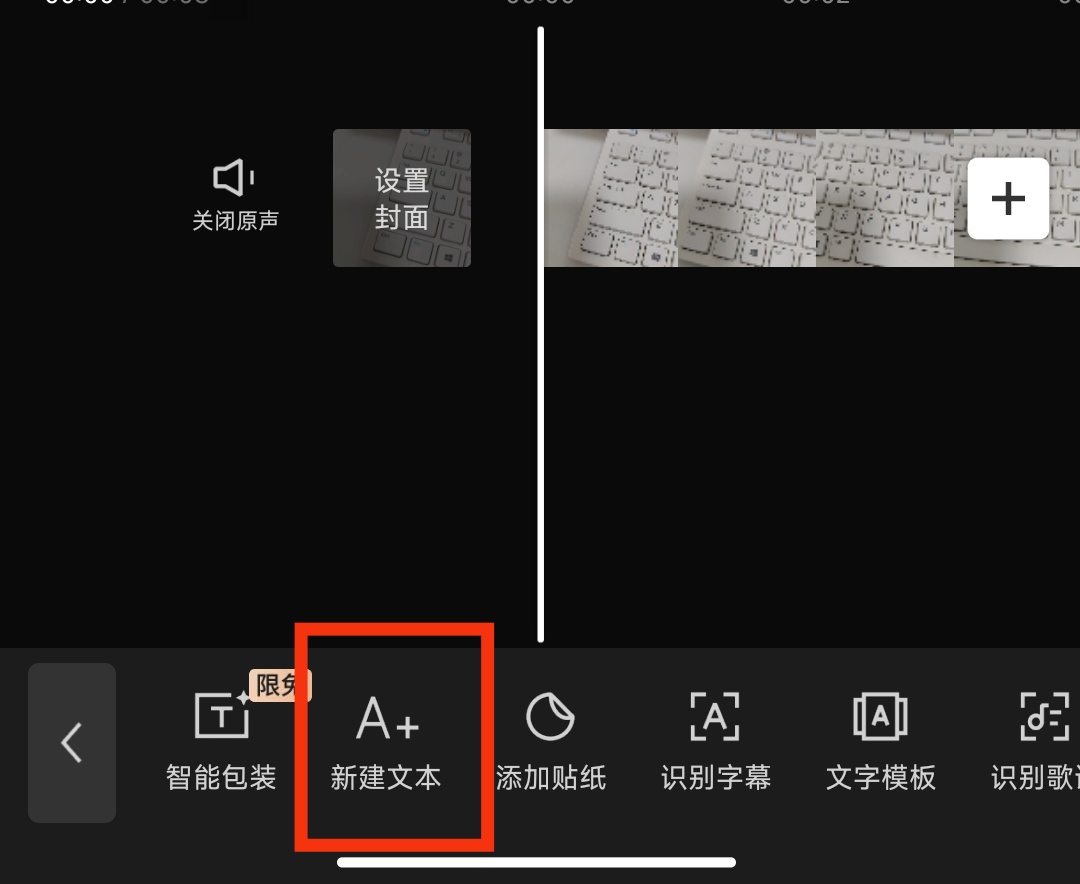
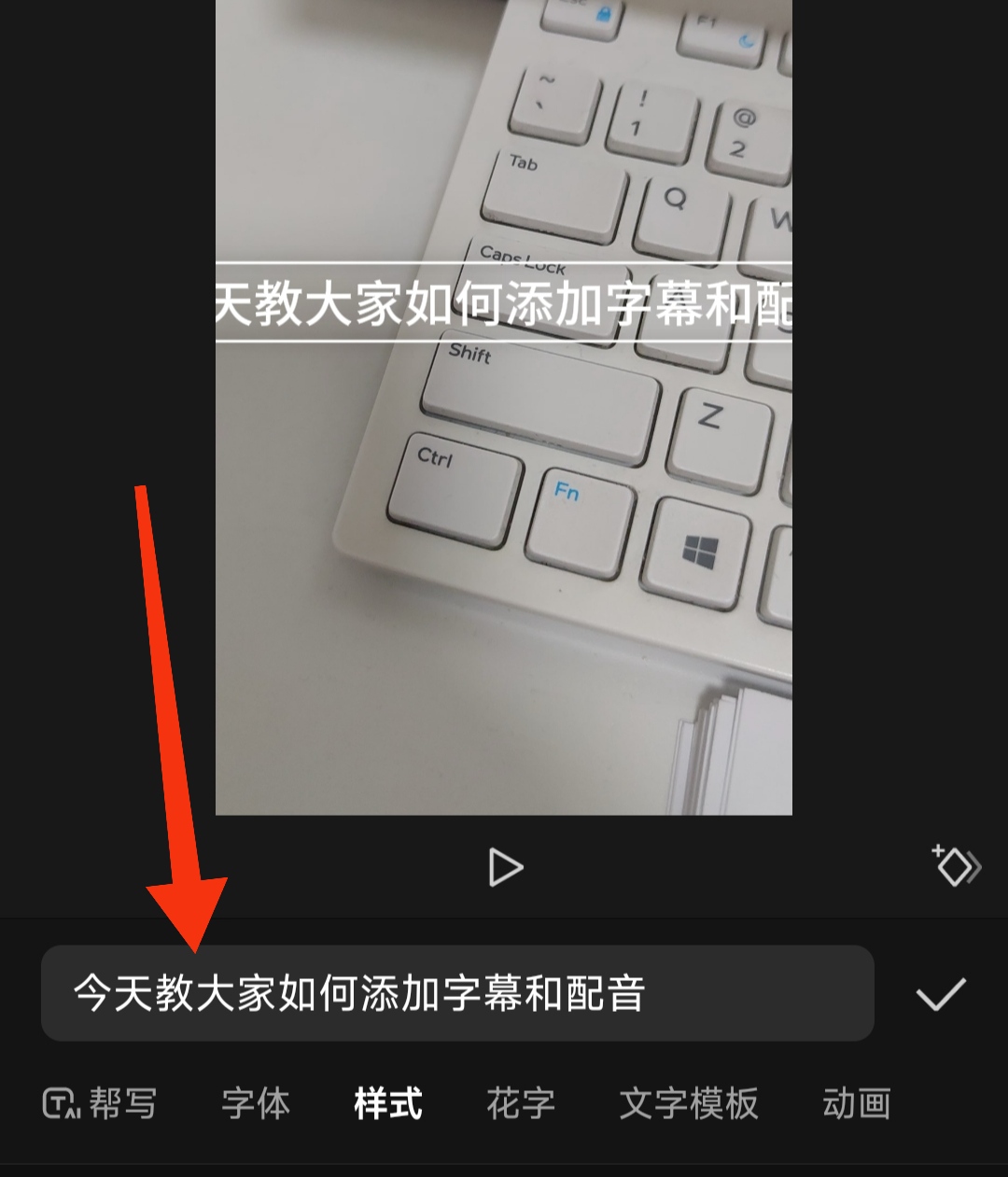
这时我们就创建了一个简单的字幕,但我们发现字幕宽度超出了屏幕范围,并且字幕位置和颜色也不是我们想要的,这时需要对字幕的样式和位置进行调整。
步骤3:调整字幕样式和位置。
① 选择字幕字体。输入字幕内容之后,可以在下面的“字体”选项卡中看到有大量可供选择的字体,默认是“系统”,这里我选择了“江湖体”。
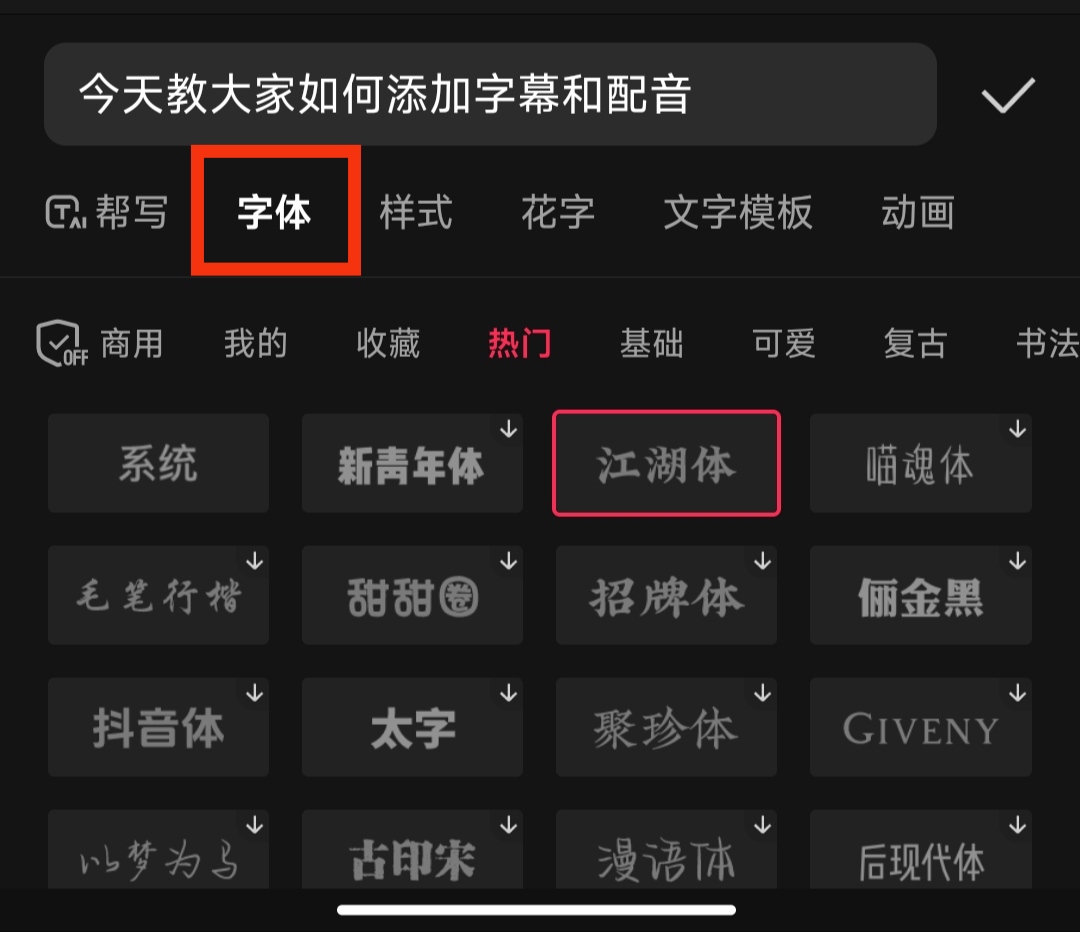
② 修改字幕大小。点击“样式”选项卡,在最下面“字号”处移动滑块,将字号改为10。
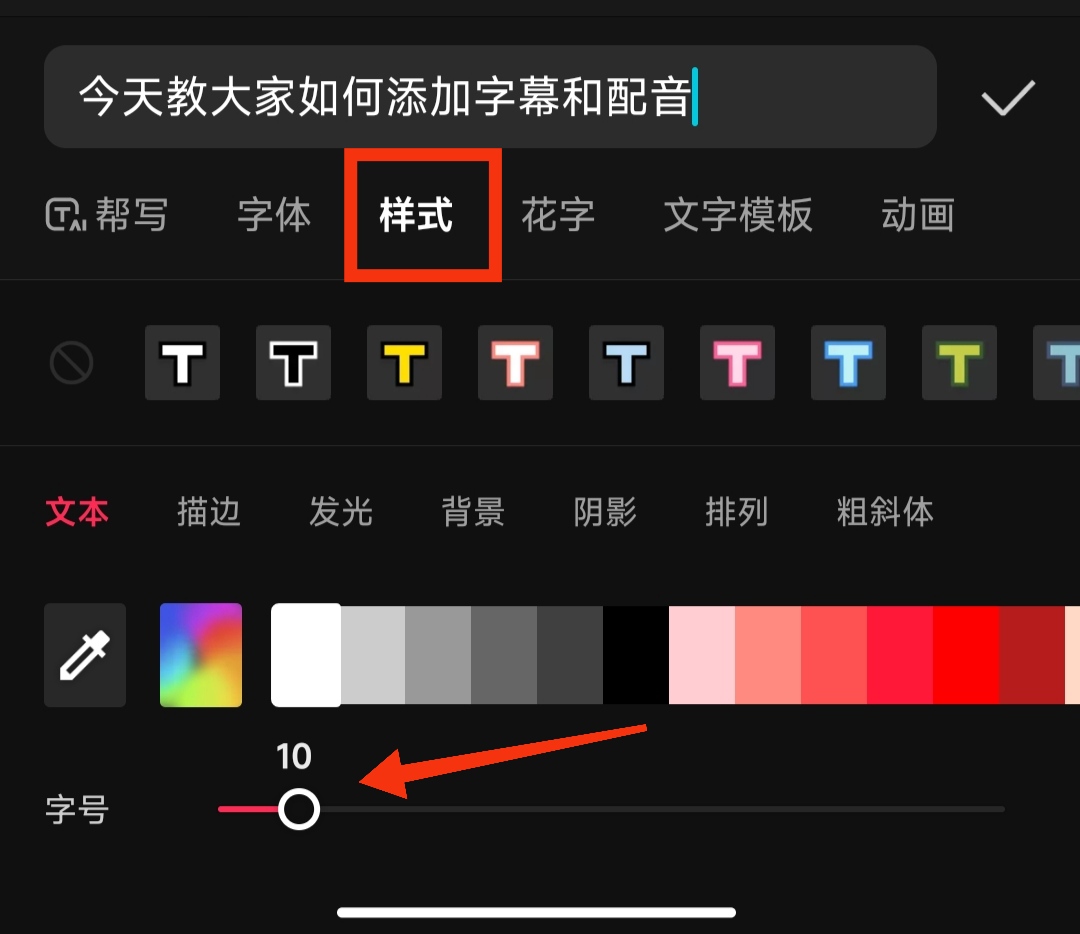
③ 修改字幕样式。同样在“样式”选项卡,选择一个字体样式。
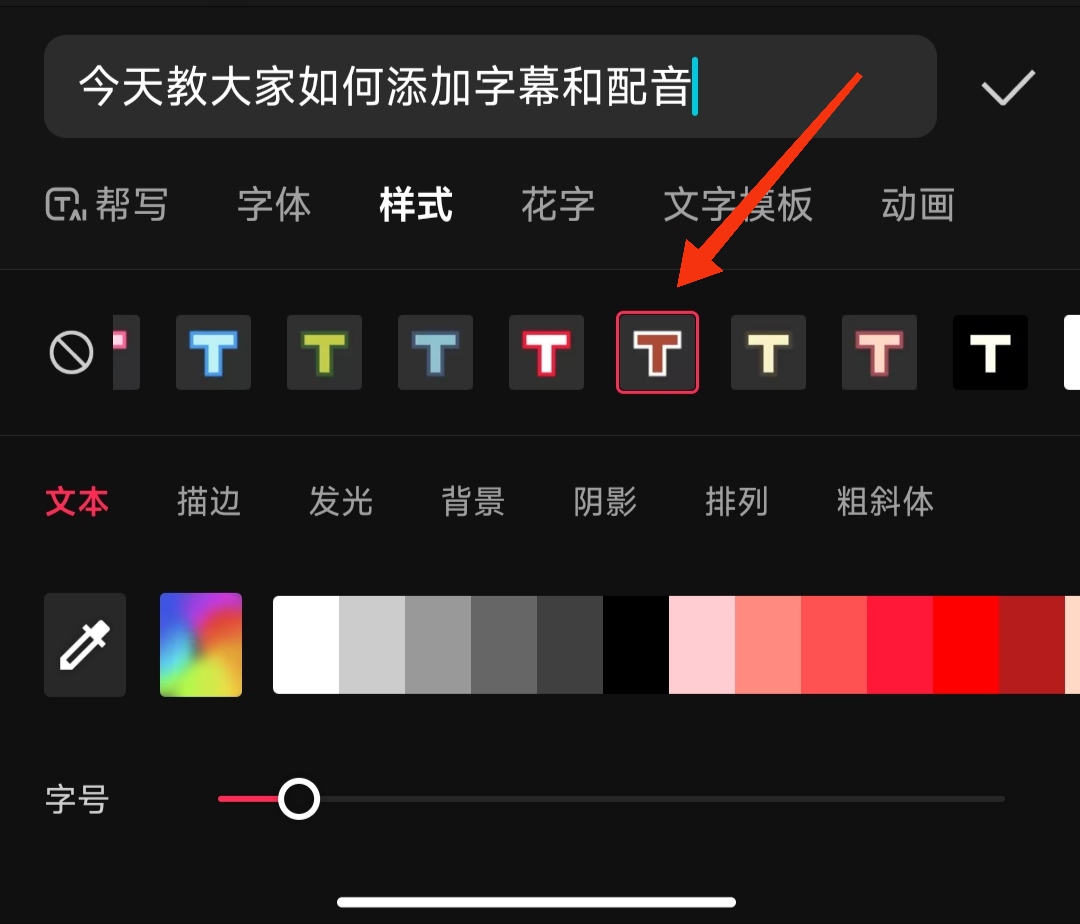
④ 调整字幕位置。在视频界面中按住字幕,向下拖动到适当位置。最后点击文本框右侧的“√”号完成字幕创建。
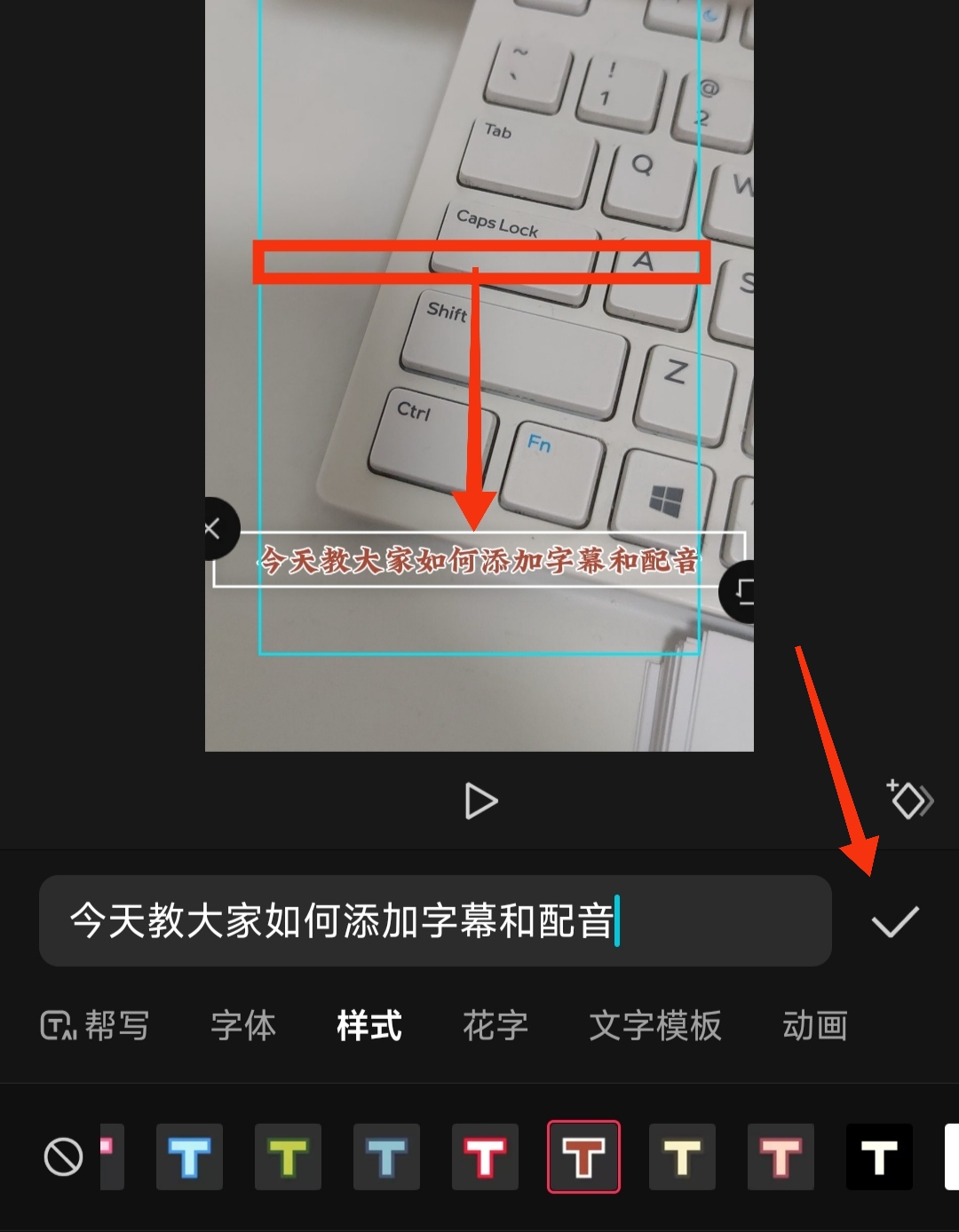
步骤4:生成配音。点击“文本朗读”,选择音色,您可以根据视频场景和自己的喜好选择合适的音色,这里我选择了“动漫海绵”。然后点击右侧的“√”号完成配音生成。
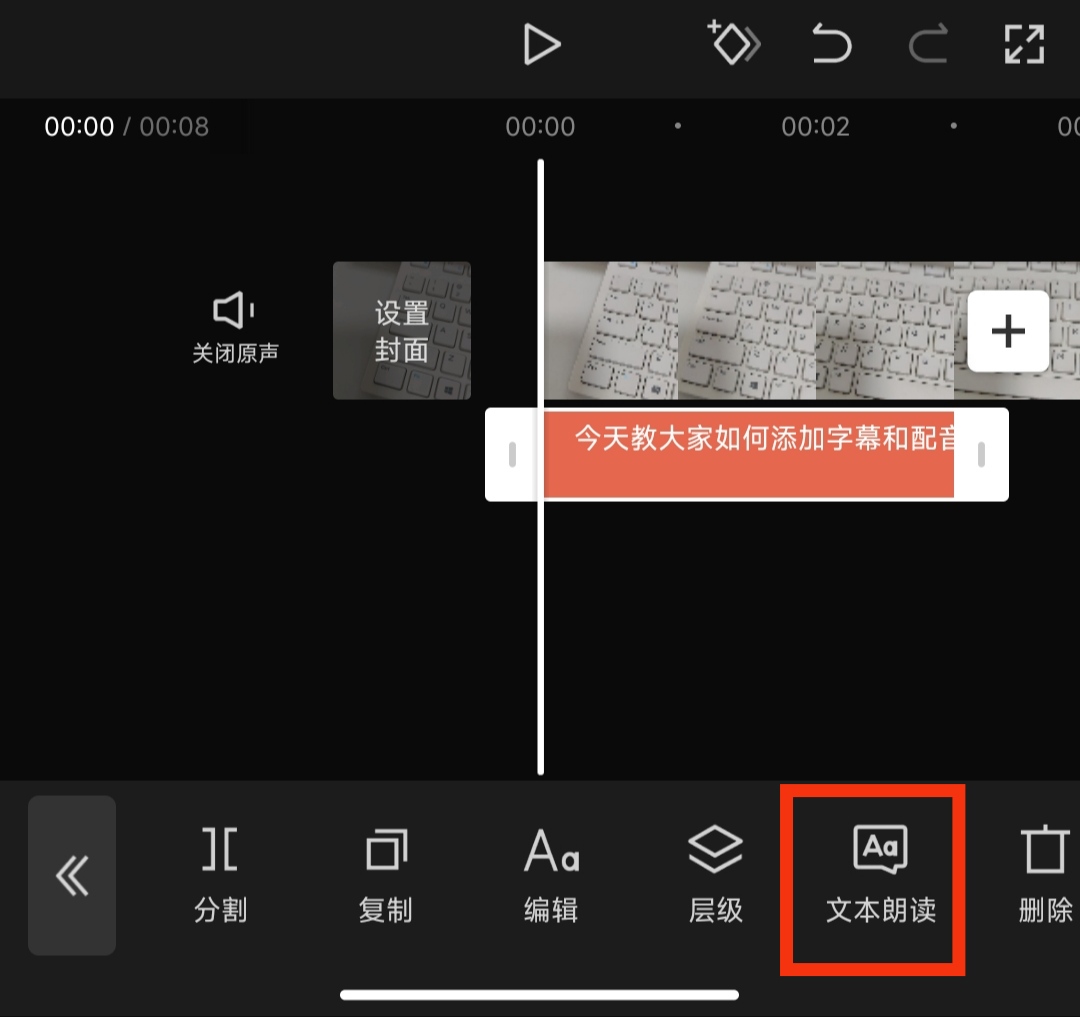
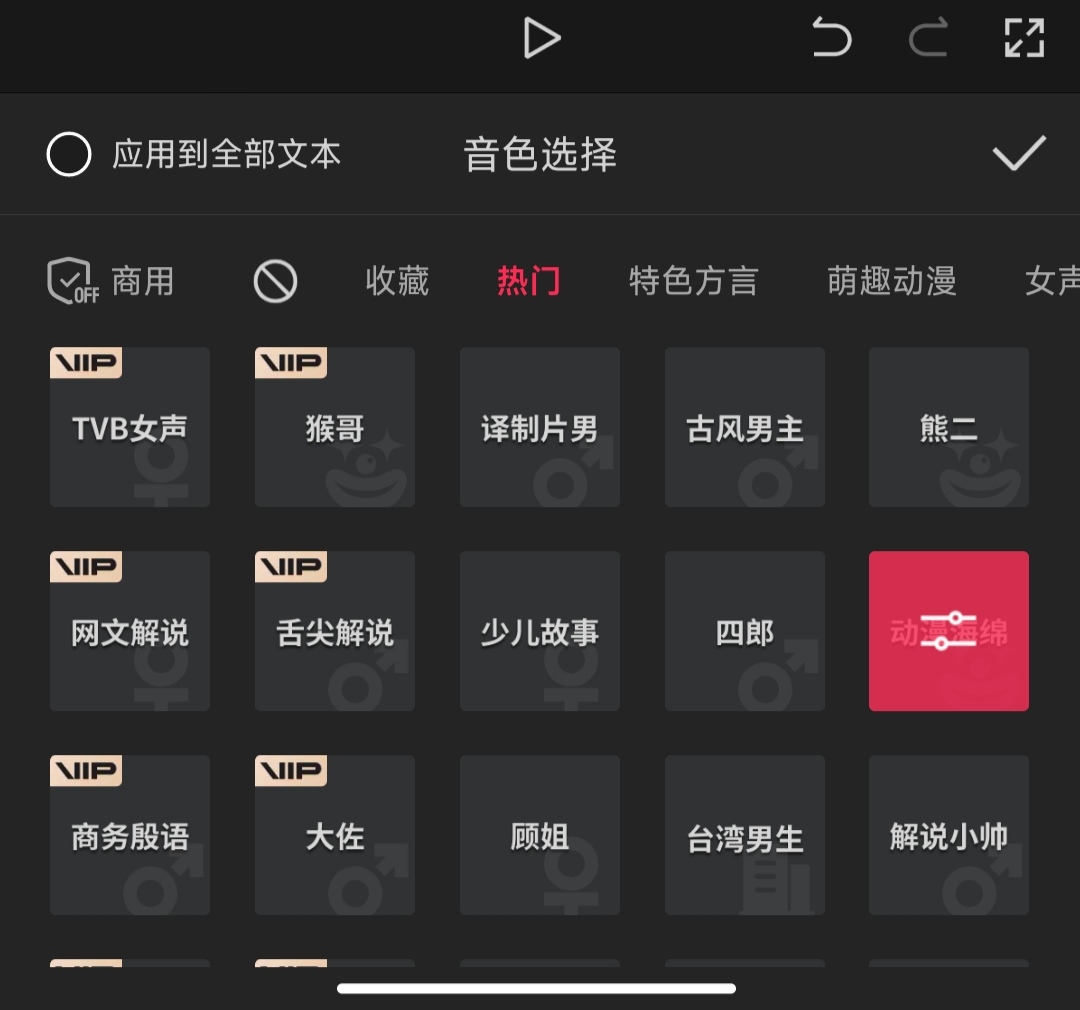
至此,我们就完成了字幕和配音和创建。
我们这里只创建了一行字幕,实际上一个视频可能有很多行字幕,您可以重复使用本文的方法,一行行创建字幕和相应的配音。
本文讲解了手机版剪映添加字幕和配音的方法,脑版的操作思路也是一样的,如果您用的是电脑版剪映,本文对您一样有参考价值。